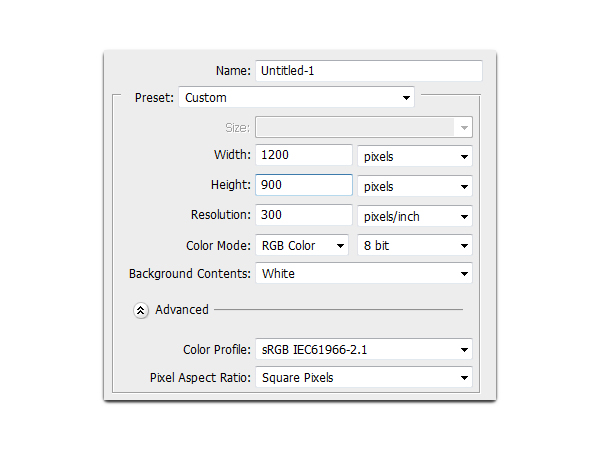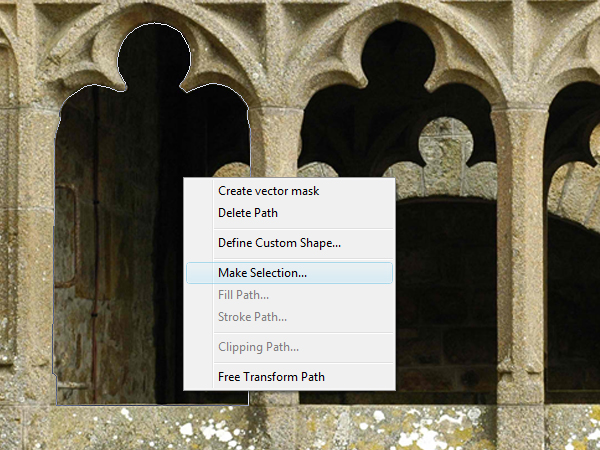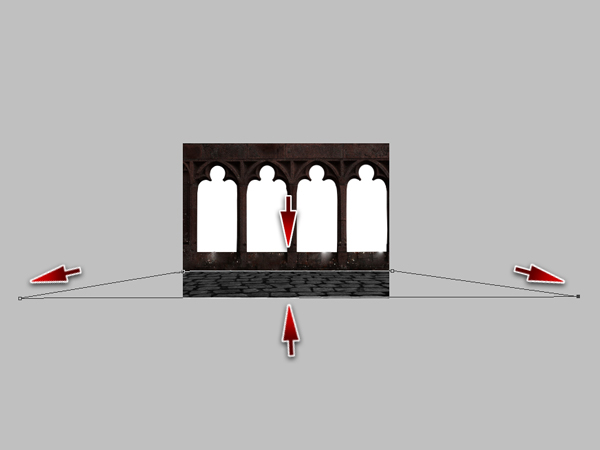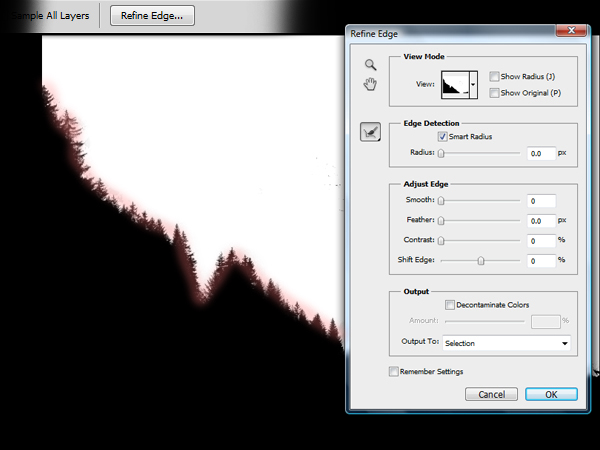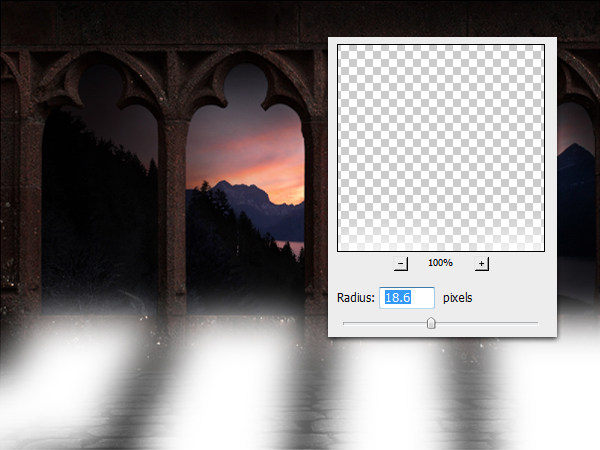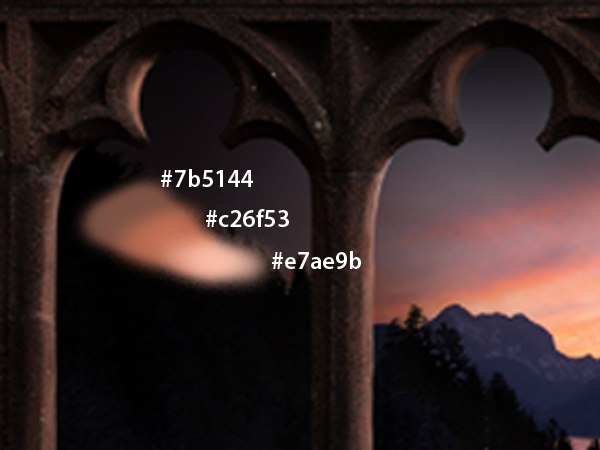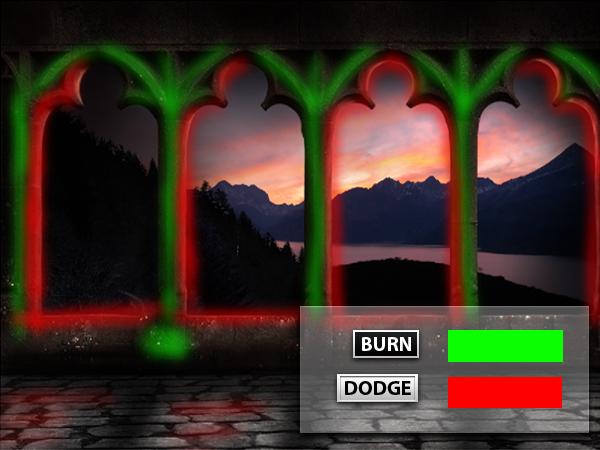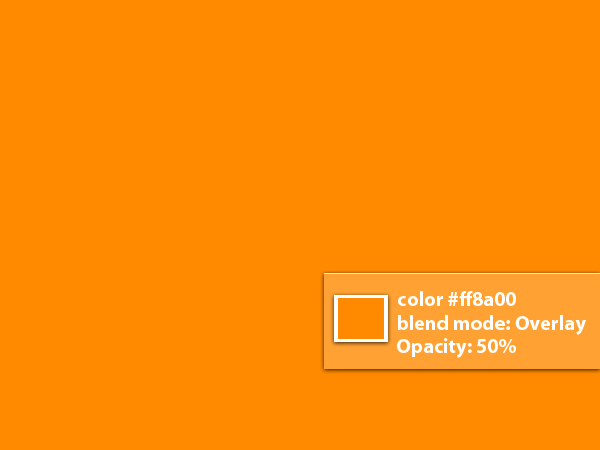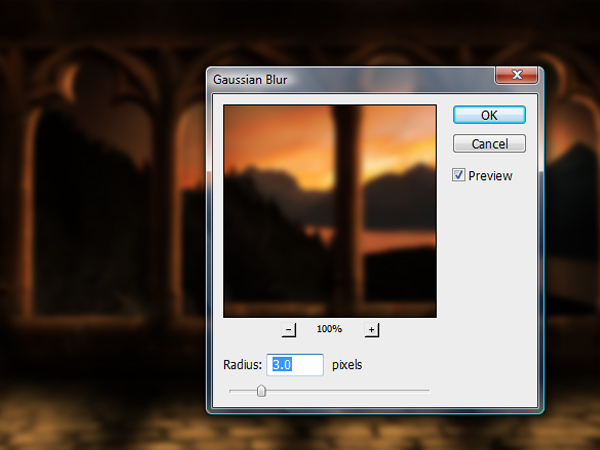skabe en lille slot gangen i photoshop,,,,,,, i dagens lektion, vi vil kombinere lager - og nogle grundlæggende digitale teknikker til at skabe en lille slot - gangen i photoshop.lad os komme i gang!,,,,,,, tutor aktiver, mountain skoven, lilla bjerge, sten gulv, søjler, trin 1, første start ved at skabe et nyt dossier, 1200 x 900px med en beslutning af 300ppi.,, trin 2, næste, luk slottet er window.jpg.lad os kalde det lag, som " søjler. ",, så ved anvendelse af pennen værktøj (p), spore i hovedtræk "arches", idet den indvendige dele som vist nedenfor.når form er blevet defineret, tryk right-click herefter gøre udvælgelsen af dropdown menu, tryk derefter slette.,, gentager den samme proces for de resterende tre " vinduer. ",, trin 3, næste, åben den lilla mountains.jpg.til dette skridt, jeg faldt " søjle " lag er uklarhed, så jeg kan se det og vurdere, om størrelsen af de bjerge er lige, og den opfattelse af det forøges.,, her kan man se den endelige virkning, vi ønsker at opnå.,, trin 4, kan vi se, at de søjler "farve er i forhold til vores baggrund, som har en dominerende farve lilla.for at afhjælpe dette, anvende forskellige tilpasninger af både hue /mætning (ctrl /cmd + u) og niveauer (ctrl /cmd + l) til at matche farver.men da lyskilde kommer bagfra, det bør have en mørk lilla tæt på at være sort.den virkning, som den bør se nedenfor.,, løntrin 5, er at tilføje ordet.for at gøre denne åbne stonefloor.jpg så tryk ctrl /cmd + t at aktivere nedskæring håndtag.omdanne udvælgelse, ligesom som vist nedenfor.ligesom vi gjorde i søjler, gøre nogle justeringer i hue /mætning og niveauer af den stenede bund bare for at blande den med farverne på omgivelserne.,, her kan du se den endelige virkning af de foranstaltninger, vi har gjort hidtil, og rsquo,.,, trin 6, vil jeg have den virkning at vores slot er gangen er strækker sig fra en bjergtop.så at tilføje denne illusion, åben den mountainforest.jpg.ved hjælp af den tryllestav værktøj (w), udvælger kommissionen de områder, som er angivet nedenfor.først, en højere tolerance for tryllestav, så langsomt faldende det som du kommer tættere på træer på nederste venstre side.,,, når de områder, der skal fjernes, er blevet defineret, presse mere kant knap til yderligere at forbedre udvælgelsen, vi lavede.i adobe photoshop cs5 der er et instrument, kaldet smart radius, at intelligent udvælger de områder, som de ønsker at bevare og fjerne blot som følge af det område, hvor man ønsker at bevare, ligesom som vist nedenfor, ligesom i det foregående trin, tilpasse den hue /mætning og niveauer i bjergskoven er lag til blanding med baggrunden.derudover er jeg også bruge brænde værktøj (o) til darken lyset dele på toppen af træerne.,, næste gøre nogle mindre ændringer for at gøre det komplet.,, trin 7 vil jeg gerne tilføje en virkning, at himlen er sig langsomt mod solnedgangen.for at gøre det, tilføje et nyt lag, lige under søjlerne lag, derefter ved hjælp af en blød, store børste med farve� eller en mørk farve, du skal tæt på farven lilla og blå, børste side områder af billedet er angivet i røde nedenfor.den virkning, bør se ud, den ene som vist nedenfor.,, trin 8, tilføje nogle skygger og skygge.ved hjælp af en blød, lille sammenstød med en uklarhed på ca. 50%, og strømmen af 40%, børste, de områder, der er anført i røde nedenfor.,, trin 9, derefter ved hjælp af brænde - redskab (o), brænder de områder, der er anført nedenfor for begge søjler lag og sten gulv lag af skygger, vi fremsatte i trin 8.,, trin 10, tilføjes et nyt lag og navn som " søjler "skygger. " som det, vi gjorde i trin 8, bruge en blød, lille sammenstød med uklarhed på 70% og strømmen af 30%, så børster de dele, der er angivet i rød farve�, efterfulgt af mindre nuancer med farver tal tæt på flaget af muren og gulvet.,, trin 11, brænde og dodge, litra o), de områder, der er anført nedenfor.,, trin 12, tilføjes et nyt lag og navn som " stråler. " ved hjælp af polygonalt lasso værktøj (l) -ke skæve rektangulær form fyld den med farve&#ffffff med maling spanden værktøj (g) som vist nedenfor, næste gang at filtrere > sløret > gaussisk slør og anvende de værdier, der er anført nedenfor, ved hjælp af slette værktøj (e), slette de områder, der er anført i rød som vist nedenfor.,, at kopiere " stråler " lag.fald uklarheds - niveau for den oprindelige lag på 5% for derefter at ændre blandingen tilstand af to lag - overlay - og øge dens uklarhed niveau på 30%, næste trin 13, ved hjælp af en lille, 50% hårdt børste, børste, de områder, der er anført i rød farve�.den endelige virkning, bør ligne et vist nedenfor, punkt 14, næste skridt er at digitalt male højdepunkter i søjler.først ændre indstillingerne af din børste til 3-5px i diameter, 10% hårdhed, 70% opacitet og 50% strøm.så med farven numre som anført nedenfor, efter placering af farver, male det. som du kan se, har jeg valgt en række farve nuancer, der er tæt på farven af det lys, der kommer fra den nedgående sol, sky og søjle.ved hjælp af de farver, maling på de områder, der er anført nedenfor.nogle gange er du nødt til at ændre nogle af de børste indstillinger på forskellige områder, så prøv at eksperimentere med forskellige værdier og niveauer af den børste, værktøj, (b).når du har malet det angivne områder, kan du bruge den blander børste værktøj (b), som jeg mener er kun til rådighed i cs5 at blande farverne, men hvis du bruger cs4 og lavere, du kan bruge den plet værktøj og liquify i stedet.,, trin 15, ved hjælp af den samme metode i punkt 14, male kanter af sten til at tilføje et lys skinnede virkning, ligesom som vist nedenfor., den samlede virkning er vist nedenfor, trin 16, med en diameter lille sammenstød med en hårdhed på ca. 40 - 50% og farve�, tegner de områder, der er anført i røde nedenfor.,, så brænd og dodge (o) "søjle" og "stonefloor" lag ligesom som vist nedenfor. gå 17, næste skridt er at tilføje den sidste skygge lag.ved hjælp af et lille sammenstød med en hårdhed på 10 - 40%, børste, de områder, der er anført nedenfor med farve�.for dette skridt, pas på områder, som bør fremhæves og grå., den samlede virkning er vist nedenfor.,, gå 18, ved hjælp af et mellemstort børste med 5 - 10% hårdhed og farve&#ffffff, børst den angivne områder under at tilføje en diskret glød virkning. den samlede virkning er vist nedenfor.,, skridt 19, næste tilføje et nyt lag, fyld den ved hjælp af maling spanden værktøj (g) ved hjælp af de anførte værdier og indstillinger nedenfor.,, vi brugte denne farve, fordi vi ønsker at tilføje den følelse af varme til atmosfæren på vores design, gå 20, redde hele sagen som jpeg - så åbner den og lægge det på toppen mest holdning i lag regning.næste gang at filtrere> sløre> gaussisk slør, og at anvende den angivne værdi under. endelig ved hjælp af viskelæder værktøj (e), slette de områder, der er anført nedenfor.sidste billede,,,,